c#學習筆記--Visual Studio Debug
- 一、基本調試
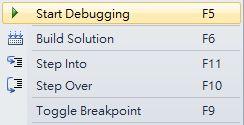
-
啟動調試,通過vs中的Debug菜單欄啟動調試,點擊調試按鈕或快捷鍵F5進行調試
-
設置斷點進行調試, 通過Toggle BreakPoint(F9)設置斷點,通過設置斷點, 用於通知調試器在斷點處暫停程序執行
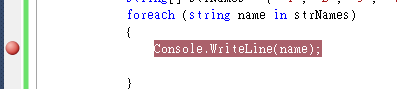
-
逐過程(Step Over)當調試器執行到斷點后,如果需要 一條一條執行代碼,就會用到Step Over F10,這將執行當前高亮的行,然後暫停
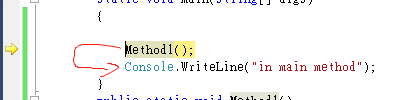
-
逐語句(Step Into)
執行Step Into(F11) 與逐過程唯一不同的是如果當前執行的語句是一個方法,調試器會進入方法內部
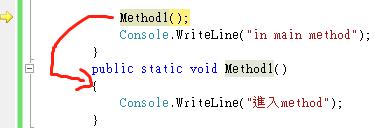
-
跳出(Step Out)
執行一個內部方法會使用到跳出(shift+f11),調試器會完成此方法的執行,之後在此方法的下一條語句暫停
-
繼續(Continue)
繼續程序的執行直到遇到下一個斷點。
-
設置下一語句(Set Next Statement)
如果程序在某一行暫停,如果要改變執行路徑,跳到指定行,在指定行點擊Set Next Statement(ctrl+shift+f10)程序會跳轉到指定行執行不會去執行先前代碼

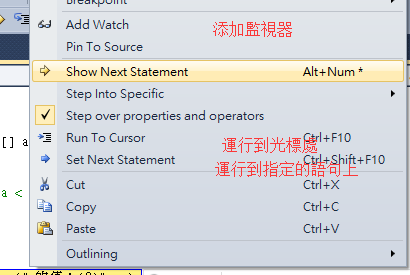
檢查與自動窗口的變量和局部變量:

二、條件斷點
如果希望處理一個多次循環中的某一次循環,這時需要設定特定的條件來使程序在特定條件下暫停,這時就需要用到條件斷點,在暫停執行處斷點右鍵點擊“condition”在對話框中設置條件
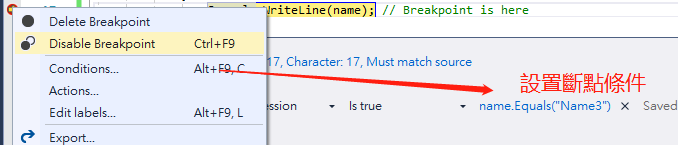
示例代碼
static void Main(string[] args) { string[] strNames = { "Name1", "Name2", "Name3", "Name4", "Name5", "Name6" }; foreach (string name in strNames) { Console.WriteLine(name); // Breakpoint is here } }
運行結果會在滿足條件時才停住
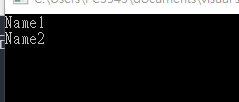
三、次數斷點
默認情況下,每次命中中斷點時執行都中斷,可以選擇:
總是中斷(默認設置)
命中次數等於指定值時中斷
命中次數大於指定值得倍數時中斷
命中次數大於或等於指定值時中斷
四、快速查看
可以限制只在某些進程和線程中設置斷點,可以輸入在何處設置斷點的表達式,以便在所有進程和線程中設置斷點




 浙公网安备 33010602011771号
浙公网安备 33010602011771号